如何使用photoshop cs6翻转置入的图片?
1、在photoshop cs6中打开原图

2、打开图片后,点击【文件】菜单,再选择【置入】

3、在【置入】界面,选择要置入的新图片,然后点击【置入】
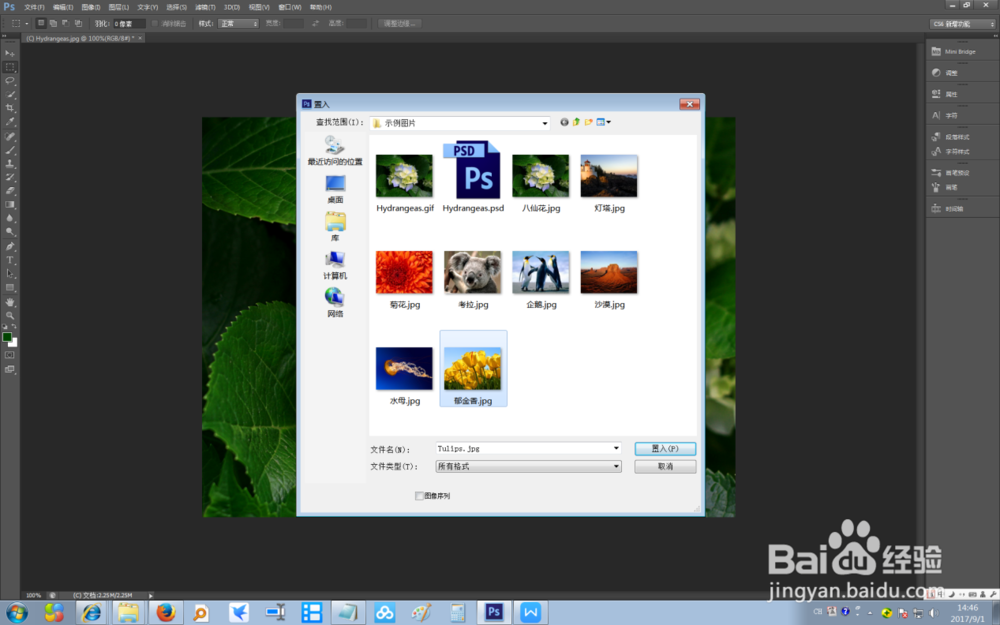
4、鼠标右击新置入的图片,选择【水平翻转】
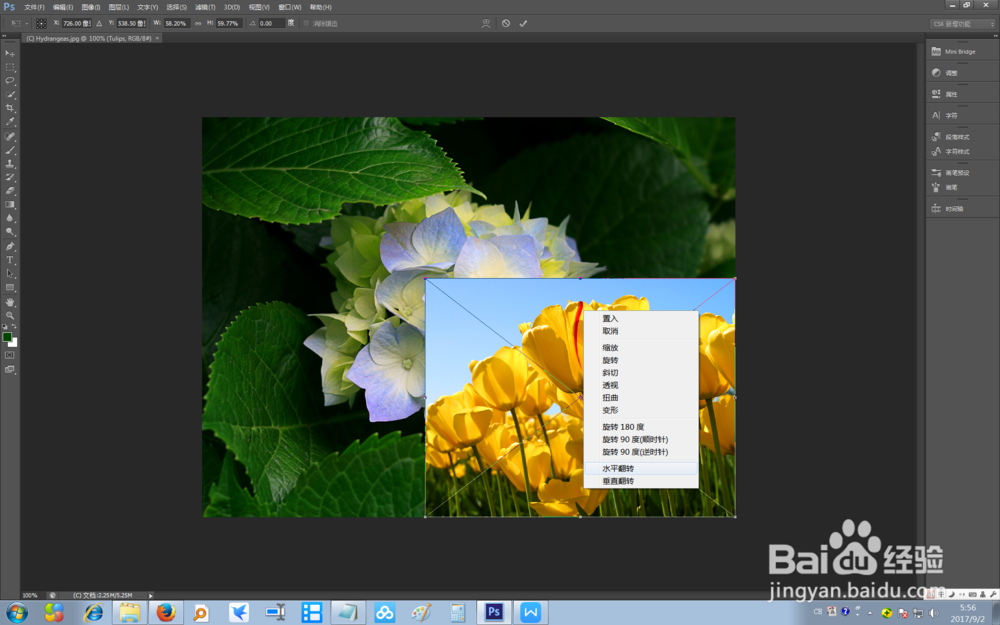
5、时此置入图片会水平翻转

6、鼠标右击新置入的图片,选择【垂直翻转】

7、时此置入图片会垂直翻转
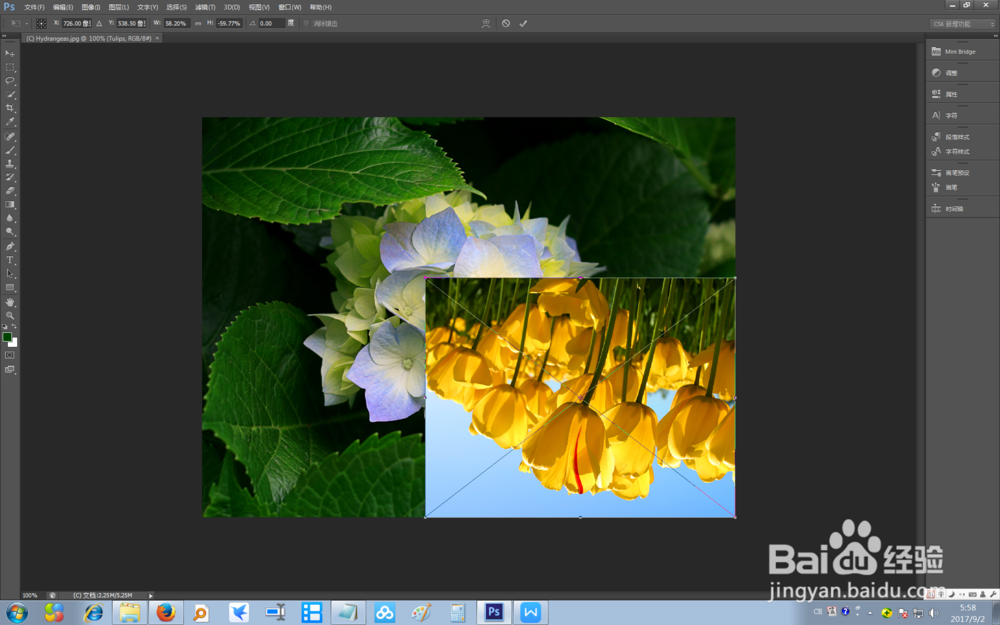
声明:本网站引用、摘录或转载内容仅供网站访问者交流或参考,不代表本站立场,如存在版权或非法内容,请联系站长删除,联系邮箱:site.kefu@qq.com。
阅读量:135
阅读量:32
阅读量:31
阅读量:161
阅读量:108